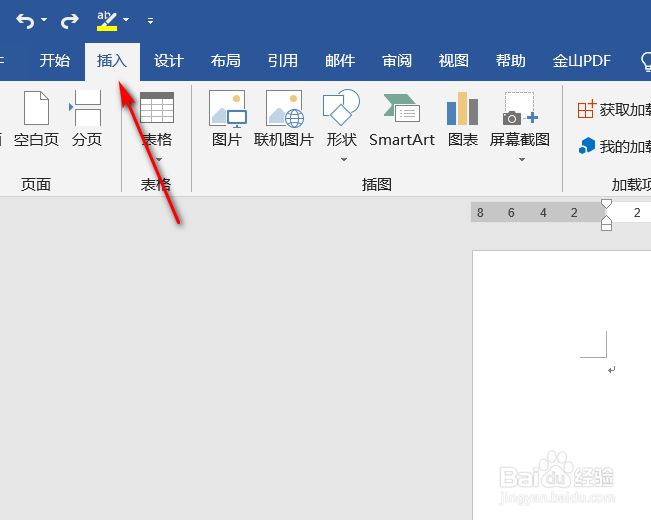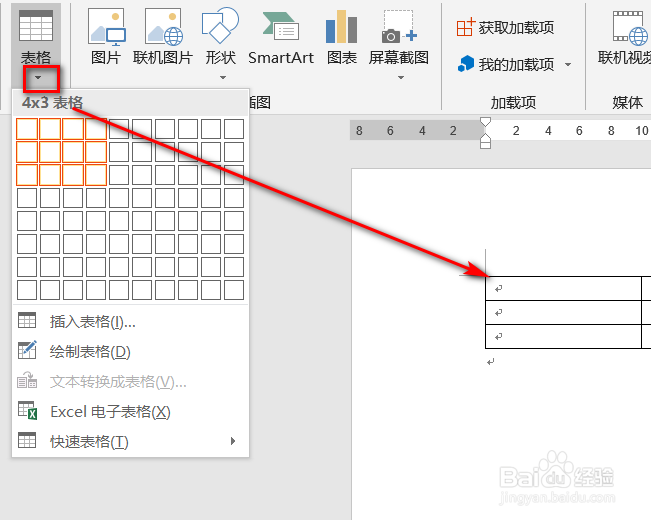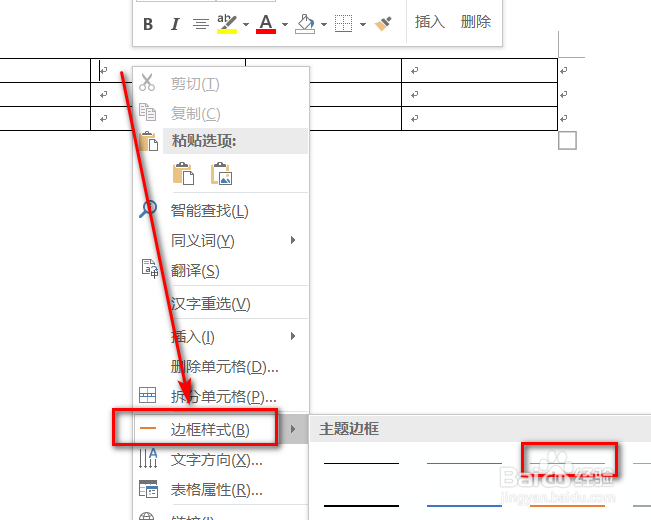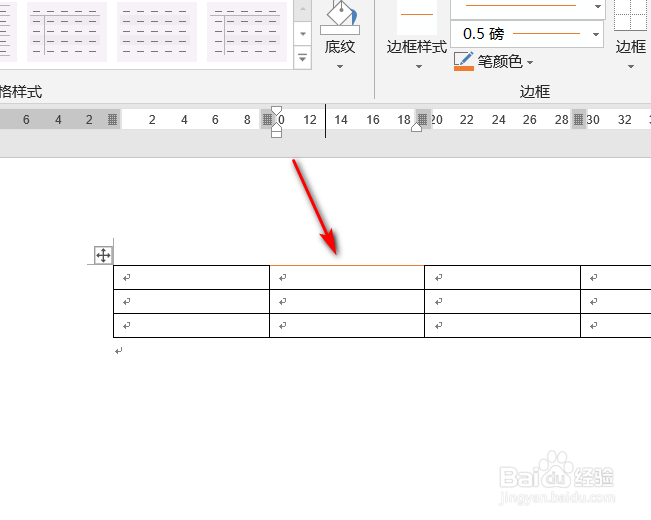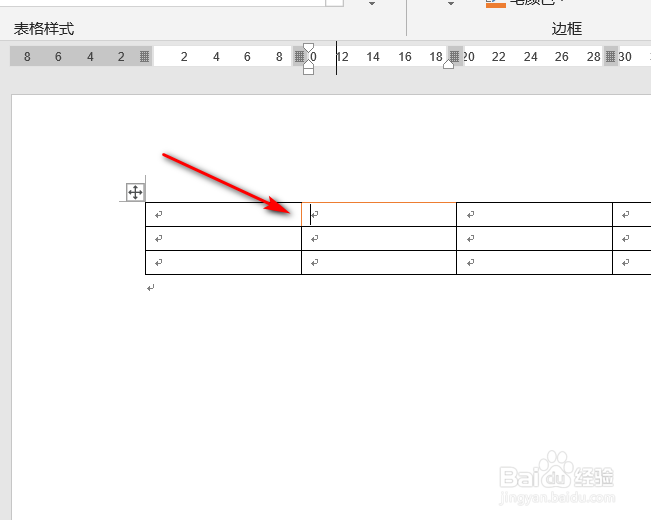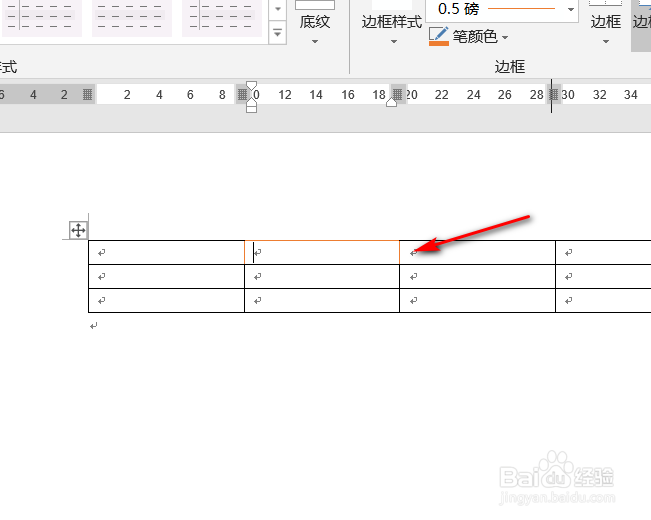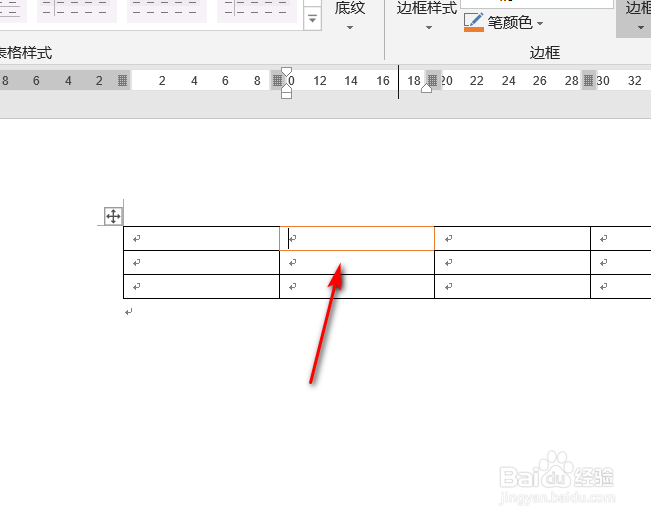#我来了#如何给Word中的单元格,单独添加边框线
1、首先,我们需要打开Word文档,然后点击上方菜单栏的“插入”选项卡。
2、然后,点击工具栏中的表格下方的下拉三角箭头,在弹出的菜单中选择一个四列三行的表格,成功插入。
3、然后,将光标放入需要设置边框的单元格中,右击,在弹出的快捷菜单中选择“边框样式”,在子菜单中选择“主题边框”中需要的样式,进行点击。
4、当光标变为毛笔形状,就可以对边框进行点击,更改边框了,首先,对单元格的第一条边框线进行点击,可以看到颜色已经更改了。
5、然后,对单元格左侧的线条进行点击。
6、接着,用毛笔对单元格右侧线条进行点击。
7、接着,是单元格最后一根线条进行点击。这样,就成功给单元格单独设置边框线了。
声明:本网站引用、摘录或转载内容仅供网站访问者交流或参考,不代表本站立场,如存在版权或非法内容,请联系站长删除,联系邮箱:site.kefu@qq.com。
阅读量:42
阅读量:51
阅读量:75
阅读量:90
阅读量:67